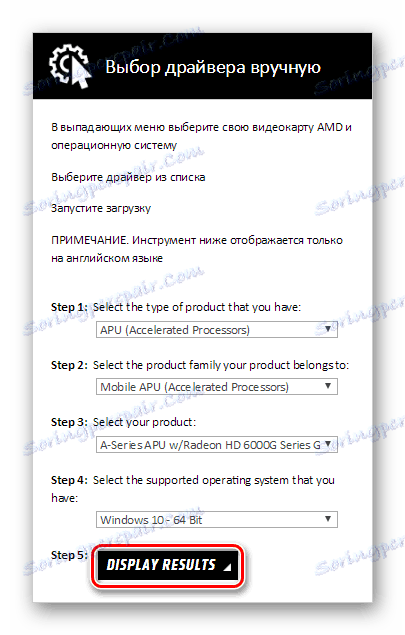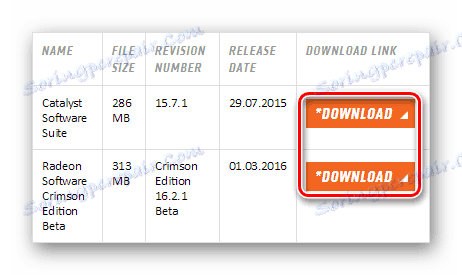دانلود درایور برای AMD Radeon HD 6620G را دانلود و نصب کنید
هر دستگاهی و مخصوصا آداپتورهای گرافیکی AMD باید نرم افزار مناسب را انتخاب کنند. این کمک خواهد کرد که به طور موثر از تمام منابع کامپیوتر شما استفاده کنید. در آموزش امروز ما به شما در پیدا کردن و نصب درایور برای آداپتور گرافیکی AMD Radeon HD 6620G کمک خواهیم کرد.
محتوا
دانلود نرم افزار برای AMD Radeon HD 6620G
بدون نرم افزار مناسب، استفاده از آداپتور ویدئویی AMD به طور موثر غیرممکن است. برای نصب نرم افزار، می توانید به یکی از روش هایی که امروز به شما می گویند مراجعه کنید.
روش 1: وب سایت رسمی سازنده
اول از همه، به منابع رسمی AMD مراجعه کنید. تولید کننده همیشه از محصول خود پشتیبانی می کند و دسترسی آزاد به رانندگان را فراهم می کند.
- برای شروع بروید منبع رسمی AMD در لینک مشخص شده.
- سپس بر روی صفحه، دکمه «پشتیبانی و رانندگان» را پیدا کرده و روی آن کلیک کنید.
![درایور های AMD و پشتیبانی]()
- شما به صفحه پشتیبانی فنی منتقل خواهید شد. اگر کمی پایین تر حرکت کنید، می توانید چند بلوک را پیدا کنید: «تشخیص خودکار و نصب رانندگان» و «انتخاب راننده دستی». روی دکمه دانلود کلیک کنید تا یک ابزار را دانلود کنید که به طور خودکار دستگاه و سیستم شما را تشخیص می دهد و همچنین تمامی درایورهای لازم را نصب می کند. اگر شما تصمیم به جستجو برای نرم افزار خودتان دارید، سپس تمام قسمت های موجود در بخش مناسب را پر کنید. بیایید هر مرحله را با جزئیات بیشتری بنویسیم:
- مرحله 1 : نوع آداپتور ویدئویی را مشخص کنید - APU (پردازشگرهای شتاب دهنده) ؛
- مرحله 2 : سپس سری - APU موبایل ؛
- مرحله 3 : در حال حاضر مدل AU-Series APU w / Radeon HD 6000G Series Graphics است .
- مرحله 4 : نسخه OS شما و عمق کمی را انتخاب کنید.
- مرحله 5 : در نهایت، فقط روی «نمایش نتایج» کلیک کنید تا به مرحله بعدی بروید.
![تعریف دستگاه وب سایت رسمی AMD]()
- سپس شما در صفحه دانلود نرم افزار کارت کارت مشخص شده قرار می گیرید. به پایین بروید، جایی که جدول را با نتایج جستجو مشاهده خواهید کرد. در اینجا شما تمام نرم افزار موجود برای دستگاه و سیستم عامل خود را پیدا خواهید کرد و همچنین می توانید اطلاعات بیشتری در مورد نرم افزار دانلود شده پیدا کنید. توصیه می کنیم انتخاب راننده ای که در مرحله آزمایش نیست (نام شامل کلمه "بتا" نیست )، زیرا آن تضمین شده است که به درستی و کارآمد کار کند. برای دانلود نرم افزار، روی دکمه دانلود در خط دلخواه کلیک کنید.
![سایت رسمی راننده رسمی AMD]()
حالا شما فقط باید نرم افزار دانلود شده را نصب کرده و آداپتور ویدئویی خود را با آن پیکربندی کنید. همچنین برای راحتی شما، ما قبلا درس هایی در مورد نحوه کار با مراکز کنترل آداپتور گرافیکی AMD ارائه کرده ایم. با پیروی از لینک زیر می توانید با آنها آشنا شوید:
جزئیات بیشتر:
نصب درایورها از طریق مرکز کنترل AMD Catalyst
نصب درایور از طریق AMD Radeon Software Crimson
روش 2: برنامه های نصب خودکار نرم افزار
همچنین شما احتمالا در مورد امکانات ویژه ای که سیستم شما را اسکن می کند و دستگاه های متصل شده که نیاز به به روز رسانی درایور دارند شناسایی می شود. مزیت این روش این است که جهانی است و هیچ کاربر یا خاصی از دانش یا تلاش خاصی به آن نیاز ندارد. اگر هنوز تصمیم نگرفته اید که کدام نرم افزار را روشن کنید، می توانید لیستی از راه حل های جالب نرم افزار این نوع را در لینک زیر پیدا کنید:
جزئیات بیشتر: انتخاب نرم افزار برای نصب رانندگان
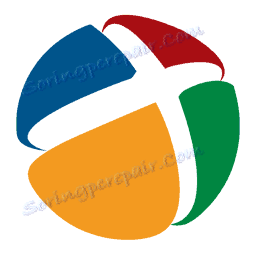
به نوبه خود، ما توصیه می کنیم استفاده کنید راه حل Driverpack . این رابط کاربری بصری، و همچنین یک پایگاه داده گسترده ای از رانندگان برای تجهیزات مختلف است. علاوه بر این، این نرم افزار به طور مرتب به روز می شود و پایگاه خود را دوباره پر می کند. شما می توانید هر دو نسخه آنلاین و آفلاین را که برای دسترسی به اینترنت نیاز ندارید استفاده کنید. ما همچنین توصیه می کنیم که مقاله ای را بخوانید که جزئیات مراحل به روز رسانی نرم افزار تجهیزات را با استفاده از DriverPack شرح می دهد:
درس: چگونه با استفاده از DriverPack Solution، رانندگان را بر روی رایانه خود بهروز کنید
روش 3: جستجو برای نرم افزار با استفاده از شناسه
این روش می تواند مورد استفاده قرار گیرد اگر دستگاه به درستی در سیستم تعریف نشده باشد. لازم است شماره شناسایی آداپتور ویدیویی را بیابید. شما می توانید این کار را از طریق "مدیریت دستگاه" به سادگی با مشاهده "Properties" کارت گرافیک انجام دهید. شما همچنین می توانید از مقادیری که برای راحتی شما انتخاب کرده اید استفاده کنید:
PCIVEN_1002&DEV_9641
PCIVEN_1002&DEV_9715
سپس شما نیاز به استفاده از هر سرویس آنلاین که متخصص در انتخاب نرم افزار برای شناسه تجهیزات است. شما فقط باید نسخه نرمافزاری ترین نسخه سیستم عامل خود را انتخاب کرده و آن را نصب کنید. پیش از این، ما محبوب ترین منابع چنین برنامه ای را توصیف کردیم، و همچنین دستورالعمل های دقیق منتشر شده برای کار با آنها را توصیف کردیم.
درس: جستجو برای رانندگان توسط شناسه سخت افزار

روش 4: مدیریت دستگاه
و در نهایت، آخرین گزینه برای جستجوی نرم افزار با استفاده از ابزارهای استاندارد Windows است. اگر چه این روش حداقل موثر است، هنوز هم به شما اجازه می دهد فایل های ضروری را نصب کنید، به همین دلیل سیستم می تواند دستگاه را شناسایی کند. این یک راه حل موقت است که باید مورد استفاده قرار گیرد تنها اگر هیچ یک از روش های فوق به دلایلی به شما نرسید. شما فقط باید به «مدیریت دستگاه» بروید و راننده یک آداپتور گرافیکی ناشناس را بهروز کنید. ما جزئیات دقیق در مورد چگونگی انجام این کار توضیح نمی دهیم، زیرا مواد بسیار دقیق در مورد این موضوع قبلا در وب سایت ما منتشر شده است:
درس: نصب درایور با استفاده از ابزارهای استاندارد ویندوز
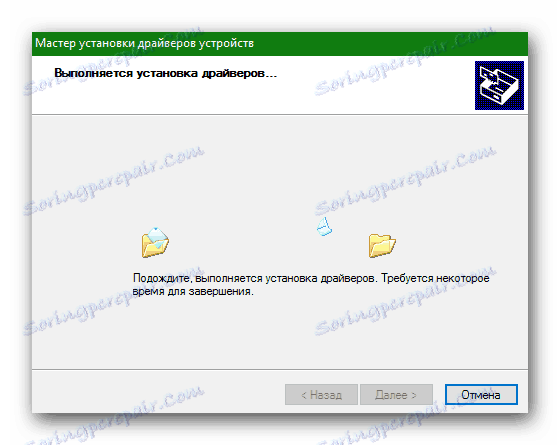
همانطور که می بینید، نصب درایور برای AMD Radeon HD 6620G به شما وقت و تلاش زیادی نمی دهد. شما فقط باید نرم افزار را به دقت انتخاب کنید و آن را نصب کنید. ما امیدواریم پس از خواندن مقاله شما موفق شوید و هیچ مشکلی وجود نخواهد داشت. و اگر هر گونه سوال وجود دارد، از آنها در نظرات بپرسید و ما به شما اطمینان پاسخ خواهیم داد.